"Bearbeitbarer Spline" bietet Steuerelemente für die Bearbeitung von Objekten als Spline-Objekt auf drei Unterobjektebenen: "Scheitelpunkt", "Segment" und "Spline".
Die Funktionen in "Bearbeitbarer Spline" sind dieselben wie im Modifikator "Spline bearbeiten". Nach dem Konvertieren eines vorhandenen Splines in einen bearbeitbaren Spline sind jedoch die Erstellungsparameter nicht mehr zugänglich oder animierbar. Die Spline-Interpolationseinstellungen (Schritteinstellungen) bleiben aber im bearbeitbaren Spline verfügbar.
Wenn sich durch die Spline-Bearbeitung (in der Regel das Verschieben eines Segments oder Scheitelpunktes) Endscheitelpunkte überlappen, können Sie die überlappenden Scheitelpunkte mit dem Befehl Verschweißen miteinander verschweißen. Sie können auch den Befehl Verschmelzen verwenden, wenn die beiden überlappenden Scheitelpunkte sich an genau der gleichen Position befinden, aber als separate Scheitelpunkte erhalten bleiben sollen.
Endergebnis zeigen
![]() Wenn im Stapel weiter oben noch verschiedene Modifikatoren folgen und Sie die Ergebnisse der Bearbeitungen im Modifikator "Spline bearbeiten" oder einem bearbeitbaren Spline-Objekt sehen möchten, dann aktivieren Sie in der Modifikatorgruppe die Option "Endergebnis zeigen". Wenn Sie das Spline-Netzwerk bearbeiten, können Sie dabei das Ergebnis der Modifikatoren über dem bearbeitbaren Spline-Objekt sehen. Diese Option ist sehr nützlich für das Arbeiten mit Oberflächen-Hilfsmitteln, wenn Sie einen Oberflächenmodifikator im Modifikatorstapel über einem bearbeitbaren Spline-Objekt einfügen.
Wenn im Stapel weiter oben noch verschiedene Modifikatoren folgen und Sie die Ergebnisse der Bearbeitungen im Modifikator "Spline bearbeiten" oder einem bearbeitbaren Spline-Objekt sehen möchten, dann aktivieren Sie in der Modifikatorgruppe die Option "Endergebnis zeigen". Wenn Sie das Spline-Netzwerk bearbeiten, können Sie dabei das Ergebnis der Modifikatoren über dem bearbeitbaren Spline-Objekt sehen. Diese Option ist sehr nützlich für das Arbeiten mit Oberflächen-Hilfsmitteln, wenn Sie einen Oberflächenmodifikator im Modifikatorstapel über einem bearbeitbaren Spline-Objekt einfügen.
Vorgehensweisen
Um ein bearbeitbares Spline-Objekt zu erstellen, wählen Sie das Konturobjekt aus und fahren auf eine der folgenden Arten fort:
- Klicken Sie in der Stapelanzeige mit der rechten Maustaste auf die Kontur, und wählen Sie "Konvertieren in: Bearbeitbarer Spline".
- Klicken Sie in einem Ansichtsfenster mit der rechten Maustaste auf das Objekt, und wählen Sie im Quad-Menü im Quadranten "Transformieren" (unten rechts) die Option "Konvertieren in:"
 "In bearbeitbaren Spline umwandeln".
"In bearbeitbaren Spline umwandeln". - Erstellen Sie eine Kontur mit zwei oder mehr Splines, indem Sie zuerst die Option "Neue Kontur beginnen" (in der Erstellungsgruppe) deaktivieren. Eine Kontur aus zwei oder mehr Splines wird automatisch zu einem bearbeitbaren Spline.
- Wenden Sie den Modifikator "Spline bearbeiten" auf eine Kontur an, und blenden Sie dann den Stapel aus. Wenn Sie zum Ausblenden des Stapels das Dienstprogramm "Ausblenden" verwenden, müssen Sie "Ausgabetyp"
 "Modifikatorstapel-Ergebnis" wählen.
"Modifikatorstapel-Ergebnis" wählen. - Importieren Sie eine .shp-Datei.
- Führen Sie eine Form aus einer 3ds Max-Datei zusammen.
So wählen Sie Konturunterobjekte aus:
- Expandieren Sie die Hierarchie des Objekts in der Stapelanzeige, und wählen Sie eine Unterobjektebene, oder klicken Sie stattdessen auf eine der Unterobjektschaltflächen im oberen Bereich des Rollouts "Auswahl".
Sie können auch mit der rechten Maustaste in den Ansichtsfenstern auf das Objekt klicken und eine Unterobjektebene im Quad-Menü wählen: Quadrant "Hilfsmittel 1" (oben links)
 Unterobjekte
Unterobjekte  Die Unterobjektebene auswählen.
Die Unterobjektebene auswählen. - Klicken Sie auf ein Auswahl- oder Transformationshilfsmittel, und wählen Sie Unterobjekte mithilfe der vorgabemäßigen Klick- oder Bereichsauswahl-Techniken aus.
Bei komplexen Unterobjekt-Auswahlen können Sie eine der folgenden Techniken verwenden, um das versehentliche Aufheben der Unterobjekt-Auswahl zu vermeiden:
- Verwenden Sie Auswahl sperren.
- Geben Sie der Unterobjekt-Auswahl einen Namen (siehe Liste "Benannte Auswahlsätze").
So klonen Sie Unterobjekt-Auswahlen:
- Halten Sie beim Transformieren der Unterobjekte die Taste
 gedrückt.
gedrückt. Sie können Segment- und Spline-Unterobjekte, aber keine Scheitelpunkte klonen.
So zeichnen Sie einen Spline-Käfig:
- Wählen Sie in einem Spline ein Segmentunterobjekt aus.
- Aktivieren Sie im Rollout "Geometrie" im Bereich "Kopieren und Verbinden" die Option "Verbinden".
- Halten Sie die Taste
 gedrückt, und transformieren Sie das ausgewählte Segment. Sie können mit dem Transformationsgizmo zum Steuern der Richtung verschieben, drehen oder skalieren.
gedrückt, und transformieren Sie das ausgewählte Segment. Sie können mit dem Transformationsgizmo zum Steuern der Richtung verschieben, drehen oder skalieren. Beachten Sie, dass neue Splines bei aktivierter Option "Kopieren und Verbinden" zwischen den Positionen des Segments und seines Klons gezeichnet werden.
Tipp: Verwenden Sie die Option "Bereichsauswahl" oder "Verschmelzen", bevor Sie diese Scheitelpunkte auswählen und verschieben. Sie werden nicht gemeinsam verschoben, wie dies mit dem Modifikator "Querschnitt" der Fall ist. Oder verwenden Sie "Verschmelzen", um die Scheitelpunkte zusammenzuhalten.
Benutzeroberfläche
Die folgenden Steuerelemente sind auf der (obersten) Objektebene und auf allen Unterobjektebenen verfügbar.
Rollouts "Rendern" und "Interpolation"
In diesen Rollouts werden die Erstellungsparameter für bearbeitbare Splines angezeigt. Für Splines, auf die der Modifikator "Spline bearbeiten" angewendet wurde, sind die Erstellungsparameter durch Auswahl des Objekttyp-Eintrags (z. B. "Kreis" oder "Vieleck") unten in den Modifikatorstapel-Steuerelementen verfügbar.
Rollout Rendern
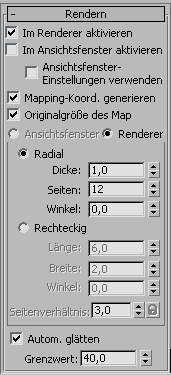
Mit diesen Steuerelementen können Sie die Renderfähigkeit des Konturobjekts aktivieren und deaktivieren, die Dicke in der gerenderten Szene festlegen und Mapping-Koordinaten anwenden. Das Spline-Netz kann in den Ansichtsfenstern betrachtet werden. Sie können die Renderparameter (beispielsweise die Anzahl der Seiten) animieren. Ansichtsfenster-Einstellungen können nicht animiert werden.
Außerdem haben Sie die Möglichkeit, das angezeigte Netz in ein Netzobjekt umzuwandeln. Dies kann mithilfe des Modifikators "Netz bearbeiten" oder durch Umwandeln eines bearbeitbaren Netzes erfolgen. Wenn die Option Ansichtsfenstereinstellungen verwenden aktiviert ist, verwendet das System zur Netzumwandlung die Ansichtsfenstereinstellungen; andernfalls kommen die Renderer-Einstellungen zum Einsatz. Dies ermöglicht eine höhere Flexibilität, und es ist sichergestellt, dass immer das in den Ansichtsfenstern angezeigte Netz umgewandelt wird.
- Im Renderer aktivieren
- Wenn diese Option aktiviert ist, wird die Kontur als 3D-Netz gerendert, wobei die Renderer-Parameter auf "Radial" oder "Rechteckig" gesetzt sind.
- Im Ansichtsfenster aktivieren
- Wenn diese Option aktiviert ist, wird die Kontur im Ansichtsfenster als 3D-Netz angezeigt, wobei die Renderer-Parameter auf "Radial" oder "Rechteckig" gesetzt sind.
- Einstellungen für Ansichtsfenster verwenden
- Mit dieser Option können Sie verschiedene Renderparameter einstellen und das mit den Einstellungen für "Ansichtsfenster" generierte Netz anzeigen. Diese Option ist nur verfügbar, wenn die Option "Im Ansichtsfenster aktivieren" ausgewählt ist.
- Mapping-Koord. generieren
- Aktivieren Sie diese Option, um Mapping-Koordinaten zuzuweisen. Vorgabe = Deaktiviert.
Die U-Koordinate wird einmal um die Dicke des Spline projiziert, während die V-Koordinate an der Spline-Länge projiziert wird. Die Kachelung wird über die Kachelparameter im Material selbst bewirkt.
- Originalgröße des Map
- Diese Option steuert die Skalierungsmethode für auf das Objekt angewendete Textur-Mapping-Materialien. Die Skalierungswerte werden von den Einstellungen unter "Originalskalierung verwenden" im Rollout "Koordinaten" des angewendeten Materials festgelegt. Vorgabe = Deaktiviert.
- Ansichtsfenster
- Aktivieren Sie diese Option, um die Parameter "Radial" oder "Rechteckig" festzulegen, die bei der Anzeige der Kontur im Ansichtsfenster angewendet werden sollen. Dazu muss die Option "Im Ansichtsfenster aktivieren" ausgewählt sein.
- Renderer
- Aktivieren Sie diese Option, um die Parameter "Radial" oder "Rechteckig" festzulegen, die beim Rendern oder Anzeigen der Kontur im Ansichtsfenster angewendet werden sollen. Zur Anzeige im Ansichtsfenster muss die Option "Im Ansichtsfenster aktivieren" ausgewählt sein.
- Radial
- Stellt das 3D-Netz als zylindrisches Objekt dar.
- Dicke Bestimmt den Durchmesser der Ansicht bzw. des gerenderten Spline. Vorgabe = 1,0. Bereich = 0,0 bis 100.000.000,0.

Splines, die bei einer Dicke von 1,0 bzw. 5,0 gerendert wurden
- Seiten Bestimmt die Anzahl der Seiten für das Spline-Netz im Ansichtsfenster bzw. Renderer. So erhalten Sie z. B. beim Wert 4 einen quadratischen Querschnitt.
- Winkel Bestimmt den Drehwinkel des Querschnitts im Ansichtsfenster bzw. Renderer. So können Sie mit dieser Option z. B. bei Spline-Netzen mit quadratischen Querschnitten dafür sorgen, dass eine flache Seite nach unten zeigt.
- Dicke Bestimmt den Durchmesser der Ansicht bzw. des gerenderten Spline. Vorgabe = 1,0. Bereich = 0,0 bis 100.000.000,0.
- Rechteckig
- Die Kontur des Spline-Netzes wird als Rechteck angezeigt.
- Seitenverhältnis Bestimmt das Seitenverhältnis für rechteckige Querschnitte. Mit dem Kontrollkästchen Sperren können Sie das Seitenverhältnis vor Veränderungen schützen. Bei aktiviertem Kontrollkästchen "Sperren" wird das Verhältnis zwischen den Optionen "Breite" und "Länge" geschützt, sodass sie immer im gleichen Verhältnis zueinander stehen.
- Länge Bestimmt die Größe des Querschnitts entlang der lokalen Y-Achse.
- Breite Bestimmt die Größe des Querschnitts entlang der lokalen X-Achse.
- Winkel Bestimmt den Drehwinkel des Querschnitts im Ansichtsfenster bzw. Renderer. So können Sie mit dieser Option z. B. bei quadratischen Querschnitten dafür sorgen, dass eine flache Seite nach unten zeigt.
- Seitenverhältnis Das Verhältnis von Länge zu Breite. Dieses Steuerelement ist mit der Längeneinstellung verknüpft. Wird die Option "Seitenverhältnis" freigegeben, hat die Längenänderung Einfluss auf das Seitenverhältnis und umgekehrt. Ist die Option "Seitenverhältnis" gesperrt, steht das Steuerelement nicht zur Verfügung, und beim Ändern der Länge oder Breite ändert sich automatisch entsprechend die Breite oder die Länge, damit das aktuelle Seitenverhältnis beibehalten wird.
- Autom. glätten
- Ist diese Option aktiviert, wird der Spline mit dem unter "Grenzwert" angegebenen Grenzwert automatisch geglättet. Die Funktion "Autom. glätten" legt die Glättung anhand des Winkels zwischen Spline-Segmenten fest. Je zwei nebeneinander liegende Segmente, die einen kleineren Winkel bilden als im Grenzwert eingestellt, werden derselben Glättungsgruppe zugeordnet.
- Grenzwert
- Hiermit können Sie den Grenzwertwinkel in Grad angeben. Je zwei nebeneinanderliegende Spline-Segmente, die einen kleineren Winkel bilden als im Grenzwert eingestellt, werden derselben Glättungsgruppe zugeordnet.
Rollout Interpolation
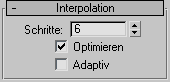
Die Interpolations-Steuerelemente bestimmen, wie 3ds Max einen Spline erzeugt. Alle Spline-Kurven sind in kleine, gerade Linien unterteilt, die sich der echten Kurve annähern. Die Anzahl der Unterteilungen zwischen Scheitelpunkten auf dem Spline wird Schritte genannt. Je mehr Schritte Sie verwenden, desto glatter wird die Kurve angezeigt.
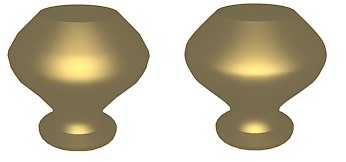
Die Splines in den obigen, mit dem Drehverfahren erstellten Objekten haben zwei Schritte (links) bzw. 20 Schritte (rechts)
- Schritte
- Mit dem Feld Schritte stellen Sie die Zahl der Unterteilungen oder Schritte ein, die 3ds Max zwischen den einzelnen Scheitelpunkten erstellt. Für Splines mit engen Kurven sind zahlreiche Schritte erforderlich, damit Gleichmäßigkeit erzielt wird, während weniger enge Kurven weniger Schritte erfordern. Bereich = 0 bis 100.
Die Spline-Schritte können entweder adaptiv oder manuell festgelegt werden. Die verwendete Methode hängt von der Einstellung des Kontrollkästchens Adaptiv ab. Den wichtigsten Einsatzbereich für die manuelle Interpolation bildet die Erstellung von Splines für das Morphen und andere Operationen, in denen Sie die Zahl der erstellten Scheitelpunkte genau bestimmen müssen.
- Optimieren
- Wenn das Kontrollkästchen markiert ist, werden überflüssige Schritte aus geraden Segmenten im Spline entfernt. Vorgabe = Aktiviert. Anmerkung: Die Option "Optimieren" ist nicht verfügbar, wenn "Adaptiv" aktiviert ist.
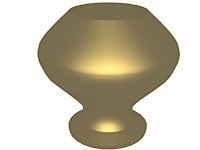
In diesem gedrehten Objekt wurde Optimieren zur Erstellung von Splines verwendet.
- Adaptiv
- Ist das Kontrollkästchen markiert, wird die Zahl der Schritte für jeden Spline automatisch so eingestellt, dass eine glatte Kurve entsteht. Gerade Segmente besitzen immer 0 Schritte. Ist das Kontrollkästchen jedoch nicht markiert, wird die Interpolation mit den Optionen "Optimieren" und "Schritte" manuell bestimmt. Vorgabe = Deaktiviert.
Rollout "Auswahl"
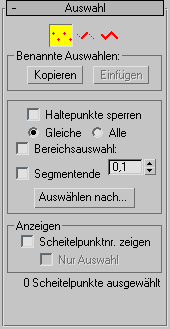
Dieses Rollout enthält Steuerelemente zum Aktivieren und Deaktivieren der verschiedenen Unterobjekt-Modi, zum Arbeiten mit benannten Auswahlen und Haltepunkten sowie Anzeige-Einstellungen und Informationen über ausgewählte Elemente.
Wenn Sie die Modifikatorgruppe zum erstenmal mit einem ausgewählten bearbeitbaren Spline aufrufen, befinden Sie sich auf der Objektebene, die Zugriff auf mehrere verfügbare Funktionen bietet. Eine Beschreibung dieser Funktionen finden Sie unter Bearbeitbarer Spline (Objekt). Wenn Sie auf die Symbole oben im Rollout "Auswahl" klicken, können Sie die verschiedenen Unterobjekt-Modi ein- und ausschalten und auf entsprechende Funktionen zugreifen.
Sie können Teile von Konturen und Splines bearbeiten, indem Sie die Unterobjekt-Auswahl des bearbeitbaren Spline-Objekts verwenden. Wenn Sie hier auf eine Schaltfläche klicken, entspricht dies der Auswahl eines Unterobjekttyps in der Liste der Modifikatoren. Klicken Sie erneut auf die Schaltfläche, um diese zu deaktivieren und auf die Objektauswahlebene zurückzukehren.
 Scheitelpunkte
Scheitelpunkte- Definieren Sie Punkte und Kurventangenten.
 Segmente
Segmente- Scheitelpunkte verbinden.
 Splines
Splines- Bestehen aus einer Kombination eines oder mehrerer verbundener Segmente.
Bereich "Benannte Auswahlen"
- Kopieren
- Überträgt eine benannte Auswahl in den Kopierpuffer.
- Einfügen
- Fügt eine benannte Auswahl aus dem Kopierpuffer ein.
- Haltepunkte sperren
- Normalerweise können Sie jeweils nur die Tangenten-Haltepunkte eines einzigen Scheitelpunkts transformieren, auch wenn mehrere Scheitelpunkte ausgewählt sind. Verwenden Sie die Steuerelemente für "Haltepunkte sperren", um mehrere Bezier- und Bezier-Ecke-Haltepunkte gleichzeitig zu transformieren.
- Gleiche Wenn Sie den Haltepunkt eines hineinführenden Vektors ziehen, werden alle hineinführenden Vektoren der ausgewählten Scheitelpunkte gleichzeitig verschoben. Ebenso werden beim Verschieben eines herausführenden Tangenten-Haltepunkts an der von einem Scheitelpunkt ausgehenden Linie die entsprechenden Haltepunkte bei allen ausgewählten Scheitelpunkten verschoben.
- Alle Wenn Sie einen beliebigen Haltepunkt bewegen, werden davon alle Haltepunkte in der Auswahl beeinflusst, unabhängig davon, ob sie über die Tangente miteinander verbunden sind oder nicht. Diese Option kann auch gut beim Arbeiten mit einem einzelnen Bezier-Ecke-Scheitelpunkt verwendet werden, wenn Sie beide Haltepunkte verschieben möchten.
Klicken Sie bei gedrückter Taste
 auf einen Haltepunkt, um die Tangente zu "brechen" und die beiden Haltepunkte unabhängig voneinander zu verschieben. Damit die Tangente gebrochen werden kann, muss die Option "Gleich" aktiviert sein.
auf einen Haltepunkt, um die Tangente zu "brechen" und die beiden Haltepunkte unabhängig voneinander zu verschieben. Damit die Tangente gebrochen werden kann, muss die Option "Gleich" aktiviert sein. - Bereichsauswahl
- Ermöglicht die automatische Auswahl aller Scheitelpunkte innerhalb eines bestimmten Radius um den Scheitelpunkt, auf den Sie geklickt haben. Aktivieren Sie auf der Unterobjektebene Scheitelpunkt das Kontrollkästchen Bereichsauswahl, und stellen Sie mit dem Zahlenauswahlfeld rechts neben diesem Kontrollkästchen den Radius ein. Dies ist nützlich, wenn Sie Scheitelpunkte verschieben, die mit der Schaltfläche "Kopieren und Verbinden" oder "Querschnitt" erstellt wurden.
- Segmentende
- Wählen Sie einen Scheitelpunkt aus, indem Sie auf ein Segment klicken. Aktivieren Sie diese Option und wählen Sie in der Unterobjektebene "Scheitelpunkt" ein Segment in der Nähe des Scheitelpunkts, der ausgewählt werden soll. Verwenden Sie diese Option, wenn mehrere Scheitelpunkte dicht beieinander liegen und Sie einen Scheitelpunkt auf einem bestimmten Segment auswählen möchten. Der Mauszeiger wird über einem Segment zu einem Kreuz. Wenn Sie die Taste
 gedrückt halten, können Sie mehrere Scheitelpunkte auswählen.
gedrückt halten, können Sie mehrere Scheitelpunkte auswählen. - Auswählen nach
- Hiermit werden Scheitelpunkte auf dem ausgewählten Spline oder Segment ausgewählt. Wählen Sie zuerst einen Spline oder ein Segment im Unterobjekt-Spline oder -Segment aus, aktivieren Sie die Unterobjektebene "Scheitelpunkt", klicken Sie auf "Auswählen nach", und wählen Sie danach "Spline" oder "Segment". Alle Scheitelpunkte auf dem ausgewählten Spline oder Segment werden ausgewählt. Danach können Sie die Scheitelpunkte bearbeiten.
Bereich Anzeigen
- Scheitelpunktnummern zeigen
- Wenn dieses Kontrollkästchen aktiviert ist, zeigt 3ds Max auf jeder Unterobjektebene neben den Scheitelpunkten der ausgewählten Splines Scheitelpunktnummern an.
- Nur Auswahl
- Wenn diese Option aktiv ist, werden Scheitelpunktnummern nur neben den ausgewählten Scheitelpunkten angezeigt.
Weiche Auswahl
Informationen zu den Einstellungen im Rollout "Weiche Auswahl" finden Sie unter Rollout "Weiche Auswahl".
Auswahl-Info
Unten im Rollout "Auswahl" befindet sich eine Textanzeige mit Informationen zur aktuellen Auswahl. Wenn 0 oder mehrere Unterobjekte ausgewählt sind, wird die Anzahl der ausgewählten Unterobjekte angegeben.
Wenn auf den Unterobjektebenen "Scheitelpunkt" und "Segment" ein Unterobjekt ausgewählt ist, gibt der Text die ID-Nummern des aktuellen Splines (in Bezug auf das aktuelle Objekt) und des aktuell ausgewählten Unterobjekts an. Jedes Spline-Objekt enthält einen Spline mit der Nummer 1. Wenn es mehrere Splines enthält, haben die folgenden Splines entsprechend höhere Nummern.
Wird auf der Unterobjektebene "Spline" ein einzelner Spline ausgewählt, erscheint in der ersten Zeile die ID-Nummer des ausgewählten Spline und die Angabe, ob dieser geöffnet oder geschlossen ist. In der zweiten Zeile wird die Anzahl der in ihm enthaltenen Scheitelpunkte angezeigt. Bei der Auswahl mehrerer Splines wird die Anzahl der ausgewählten Splines in der ersten Zeile und die Gesamtanzahl aller darin enthaltenen Scheitelpunkte in der zweiten Zeile dargestellt.
Rollout "Geometrie"
Das Rollout "Geometrie" bietet verschiedene Funktionen zur Bearbeitung eines Spline-Objekts und seiner Unterobjekte. Die auf Spline-Objektebene (d. h., wenn keine Unterobjektebene aktiv ist; siehe Bearbeitbarer Spline (Objekt)) verfügbaren Funktionen sind ebenso auf allen Unterobjektebenen aufrufbar und arbeiten auf jeder Ebene genau gleich. Je nachdem, welche Unterobjektebene aktiv ist, können auch andere Funktionen ausgewählt werden. Die Funktionen, die für andere Unterobjektebenen gültig sind, sind nicht verfügbar.